Una fuente de datos proporciona la información de un informe de Looker Studio. En esta lección, creará una fuente de datos que se conectará a una de sus hojas de cálculo de Google.
Paso 0: Prepara tus datos
Completa las siguientes secciones para que te resulte más fácil trabajar con los datos de tus hojas de cálculo en Looker Studio:
Usa una hoja de trabajo específica para los datos de Looker Studio
Las hojas de cálculo permiten almacenar y analizar datos en un formato flexible, con el que puede ser difícil trabajar en Looker Studio. Te recomendamos que crees una hoja de cálculo específica para los datos que quieras ver en Looker Studio.
Formato de tabla
- La hoja de trabajo o el intervalo a los que te conectes deben tener un formato tabular simple. Cada columna debe contener solo celdas individuales: las celdas combinadas pueden hacer que los datos se muestren de forma incorrecta.
- Las celdas solo deben contener datos; por ejemplo, no se pueden importar gráficos ni imágenes.
- La primera fila de la hoja de cálculo proporciona los nombres de los campos de la fuente de datos.
Formato de fecha
Las fechas de tus hojas de cálculo de Google deben incluir el día completo, el mes y el año. Por ejemplo, 22/9/2020 o 2020-09-22.
Si tiene datos de hora, deben combinarse con el campo de la fecha. Por ejemplo, 22/9/2020 11:55:30.
Los campos de fecha deben tener formato de fecha (usa la opción de menú Formato > Número > Fecha de Hojas de cálculo).
Hay otras maneras de gestionar las fechas, pero pueden requerir más trabajo por tu parte.
Más información sobre cómo trabajar con fechas y horas en Looker Studio
Estructura de datos
Si organiza los datos de cierta manera, podrá utilizar Looker Studio más fácilmente. Por ejemplo:
Te recomendamos que las tablas sean más largas que anchas. En lugar de tener una columna por cada valor posible, agrupa los datos en categorías para limitar el número de dimensiones. Por ejemplo, si mide las ventas de fruta de un supermercado, le recomendamos lo siguiente:
| Fecha | Fruta | Cantidad vendida |
|---|---|---|
| 2017-07-06 | Manzanas | 100 |
| 2017-07-06 | Naranjas | 75 |
| 2017-07-06 | Plátanos | 150 |
| 2017-07-07 | Manzanas | 80 |
| 2017-07-07 | Naranjas | 95 |
| 2017-07-07 | Plátanos | 175 |
Ejemplo de tabla larga
El ejemplo anterior es mejor que este:
| Fecha | Manzanas | Naranjas | Plátanos |
|---|---|---|---|
| 2017-07-06 | 100 | 75 | 150 |
| 2017-07-07 | 80 | 95 | 175 |
Ejemplo de tabla ancha
En el ejemplo de tabla larga, la fuente de datos solo necesita una dimensión para representar la categoría Fruta, mientras que en el ejemplo de tabla ancha necesita una dimensión por cada tipo de fruta. En el segundo ejemplo, si vendieses 100 tipos de fruta, necesitarías 100 dimensiones para medirlos todos. Sería imposible mostrarlas en un gráfico de Looker Studio.
Agrupar series de datos en dimensiones también facilita el filtrado en Looker Studio. Por ejemplo, en el modelo de tabla larga, es sencillo crear el filtro Fruta = "Manzanas". En el de tabla ancha, no se puede filtrar por tipo de fruta.
Ten precaución con las agregaciones. Si tu hoja de cálculo incluye datos agregados, como sumas, promedios o medianas, ten cuidado de no mezclarlos con datos no agregados en los gráficos de Looker Studio. De lo contrario, los números de esos gráficos podrían ser incorrectos. Por ejemplo, supongamos que la tabla ancha anterior incluía la fila Totales:
| Fecha | Manzanas | Naranjas | Plátanos |
|---|---|---|---|
| 2017-07-06 | 100 | 75 | 150 |
| 2017-07-07 | 80 | 95 | 175 |
| Totales | 180 | 170 | 325 |
Tabla ancha con totales
Los cuadros de resultados de Looker Studio mostrarían cifras más altas para cada una de las dimensiones de fruta, ya que se agregan los totales a las métricas no agregadas:
| Manzanas 360 |
Naranjas 340 |
Plátanos 650 |
|---|
Ejemplos de cuadros de resultados
En este caso, lo mejor es no incluir la fila de totales en la fuente de datos y, en su lugar, dejar que Looker Studio calcule los totales.
Paso 1: Conéctate a Hojas de cálculo de Google
El primer paso para crear una fuente de datos es conectarte a tu conjunto de datos.
- Inicia sesión en Looker Studio.
- En la parte superior izquierda de la página principal de Looker Studio, haga clic en
 Crear y, a continuación, seleccione Fuente de datos.
Crear y, a continuación, seleccione Fuente de datos. - En el panel de conectores, selecciona Hojas de cálculo de Google.
- Selecciona una Hoja de cálculo y una Hoja de trabajo.
- De forma opcional, desmarca la opción Usar la primera fila como encabezados. Los campos de tu fuente de datos utilizarán las etiquetas de columna predeterminadas de Hojas de cálculo: "A", "B", "C", etc.
- Si quieres, puedes desmarcar la opción Incluir las celdas ocultas y filtradas. para que dichas celdas se excluyan de la fuente de datos.
- De forma opcional, especifica un intervalo de celdas. Si no lo haces, se utilizará toda la hoja de cálculo.
- En la parte superior derecha, haz clic en CONECTAR. Aparecerá el panel de campos.
Paso 2: Configurar la fuente de datos
La página de configuración de la fuente de datos contiene todas las dimensiones (chips verdes) y las métricas (chips azules) del conjunto de datos. Puedes optimizar la fuente de datos cambiando el nombre de los campos o inhabilitándolos, añadiendo campos calculados y modificando la agregación y el tipo de datos.
Más información sobre cómo modelar tus datos
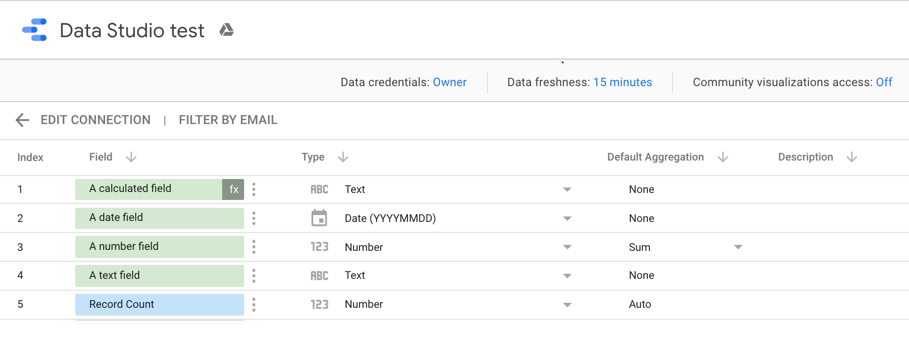
Añadir métrica nueva
Puede añadir una métrica a la fuente de datos haciendo clic en ![]() junto a una dimensión y seleccionando una de las funciones disponibles. Necesitarás al menos una métrica para crear un gráfico con tus datos en Looker Studio.
junto a una dimensión y seleccionando una de las funciones disponibles. Necesitarás al menos una métrica para crear un gráfico con tus datos en Looker Studio.
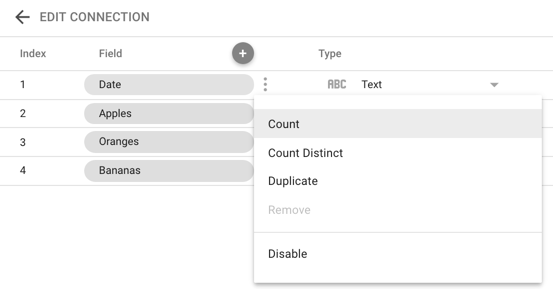
Paso 3: Cambie el nombre de la fuente de datos
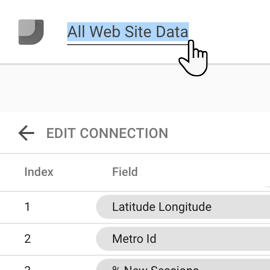
Looker Studio asigna automáticamente a tu fuente de datos el mismo nombre que el del conjunto de datos. Si quieres cambiarlo, haz clic en el nombre que aparece en la parte superior izquierda y escribe uno nuevo.
También puedes cambiar el nombre de la fuente de datos más adelante en la página principal de FUENTES DE DATOS. Para ello, haz clic en el menú contextual y selecciona Cambiar nombre.
Paso 4: Compartir la fuente de datos
Puedes permitir que otros editores añadan esta fuente de datos a los informes si la compartes con ellos.
Para compartir una fuente de datos
En la parte superior derecha, haz clic en
 Compartir.
Compartir.Proporciona las direcciones de correo o los grupos de Google con los que quieras compartir la fuente de datos.
Selecciona el permiso de acceso de cada persona o grupo. Los permisos determinan lo que pueden hacer otros usuarios con la fuente de datos. Estas son las opciones:
Puede ver. Los usuarios con este permiso pueden consultar la fuente de datos, pero no modificarla.
Puede editar. Los usuarios con este permiso pueden consultar y editar la fuente de datos.
Paso 5: Usar la fuente de datos en informes
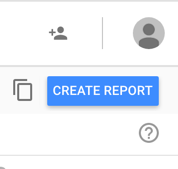
Ahora puedes crear informes que obtengan sus datos de tu hoja de cálculo de Google:
- En la parte superior derecha, haz clic en CREAR INFORME.
- Verás el editor de informes y se mostrará una tabla con campos de esa fuente de datos.
- Usa el panel de propiedades de la derecha para modificar los datos y el estilo de la tabla.
- En la parte superior izquierda, da un nombre al informe haciendo clic en Informe sin título.
Recursos relacionados
- Conector de Hojas de cálculo de Google
- Tutoriales sobre informes
- Compartir una fuente de datos
- Copiar una fuente de datos
- Campos calculados
- Credenciales de la fuente de datos

